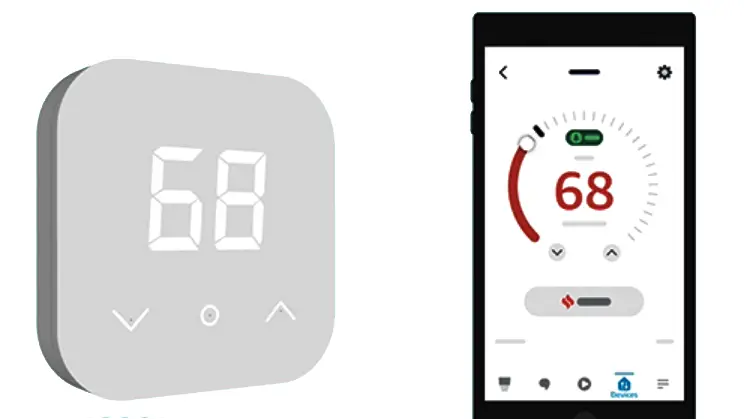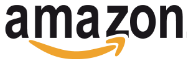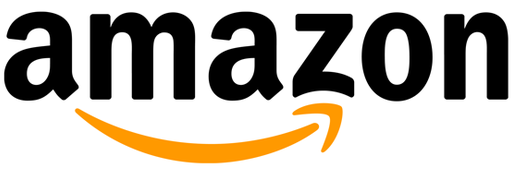Manuel d’utilisation du thermostat intelligent d’Amazon
Pour commencer
1. Configurer votre thermostat intelligent Amazon
Des instructions guidées et illustrées dans l’application Alexa vous aident à installer et à configurer votre thermostat intelligent.
Vidéo d’installation
- Sur votre appareil mobile, ouvrez l’application Alexa
 .
. - Ouvrir Plus d’informations
 et sélectionnez Ajouter un appareil
et sélectionnez Ajouter un appareil  .
. - Sous Tous les appareils, sélectionnez Thermostat
 .
. - Sous Quelle est la marque de votre thermostat ?, sélectionnez Amazon.
- Sous Votre thermostat est-il déjà installé au mur ?:
- Sélectionner Non pour obtenir des instructions guidées dans l’application sur la façon de connecter le câblage et d’installer votre thermostat.
- Sélectionnez Oui pour obtenir des instructions dans l’application sur la façon de connecter votre thermostat au Wi-Fi et à Alexa.
Remarque : Lors de la configuration et de la connexion avec Alexa, le thermostat peut envoyer une notification d’échec de configuration à votre application Alexa. Dans la plupart des cas, cet échec peut être résolu en redémarrant le thermostat afin qu’il puisse installer les mises à jour. Pour redémarrer, retirez la plaque frontale de la plaque murale, attendez quelques secondes, puis rattachez-la délicatement. Si vous recevez ensuite un autre avis d’échec de configuration, communiquez avec le service de soutien à la clientèle.
2. Connecter le câblage de votre thermostat intelligent Amazon
Connectez le câblage de votre thermostat intelligent Amazon
Nous vous recommandons d’utiliser les instructions guidées de l’application Alexa pour vous aider à installer votre thermostat intelligent Amazon. Voir comment démarrer dans l’application Alexa à l’adresse suivante Configurer votre thermostat intelligent Amazon. Si vous n’avez pas accès à l’application Alexa, les étapes ci-dessous font partie de ces instructions.
Si vous n’êtes pas à l’aise avec le câblage électrique ou le système de chauffage et de refroidissement de votre maison, contactez une entreprise de services CVC pour installer et configurer votre thermostat.
Important : Avant de commencer à travailler sur le thermostat ou sur le système de chauffage et de climatisation (CVC), coupez toujours l’alimentation du CVC au niveau de la boîte de disjoncteurs ou de l’interrupteur d’alimentation principal du système. Vérifiez que l’alimentation est coupée avant de retirer la plaque frontale de l’appareil. Ne touchez pas les extrémités exposées des fils.
- Retirez la plaque frontale ou le boîtier de votre ancien thermostat. Avant de débrancher les fils, prenez une photo des connexions pour vous y référer ultérieurement.
- Recherchez l’un des indicateurs suivants indiquant que votre système est à haute tension :
- Étiquettes d’avertissement indiquant 110v ou 220v
- Fils étiquetés L1 ou L2
- Fils reliés par des écrous (bouchons vissés)
Si vous voyez l’un de ces indicateurs de haute tension, le thermostat intelligent Amazon ne fonctionnera pas avec votre système.
- Notez soigneusement les bornes sur lesquelles des fils sont connectés. Prenez une photo avec votre téléphone pour référence, y compris les étiquettes des bornes.
- Retirez un fil à la fois. Utilisez les autocollants fournis avec votre thermostat intelligent Amazon pour étiqueter chaque fil avec la borne dont il provient. Répétez l’opération jusqu’à ce que tous les fils aient été retirés et étiquetés. Ne laissez pas les fils étiquetés retomber dans le mur.
- Assurez-vous qu’il y a un fil pour la borne C, qui alimente le thermostat à partir du système CVC. Si vous n’avez pas de fil pour la borne C, certaines maisons récentes peuvent avoir un fil inutilisé derrière la plaque murale. S’il n’y a pas de fil inutilisé à convertir en fil C, un adaptateur de fil C est nécessaire. Nous recommandons l’adaptateur compatible avec le thermostat intelligent d’Amazon.
Si vous trouvez un fil inutilisé, étiquetez-le avec l’autocollant C et connectez l’autre extrémité de ce fil au panneau de contrôle de votre système CVC à la borne C, parfois étiquetée comme « 24V » ou « 24 commun ». Connectez ensuite l’extrémité du fil au thermostat à la borne C.
- Retirez la plaque murale de votre ancien thermostat. Installez la plaque de finition optionnelle du thermostat intelligent d’Amazon si vous le souhaitez, puis installez sa plaque murale de manière à ce que les fils étiquetés puissent passer.
- Lorsque la plaque murale est fixée au mur, connectez chaque fil étiqueté du mur dans la fente comme indiqué dans l’application Alexa. Reportez-vous aux étiquettes et à la photo que vous avez prise si nécessaire. Après la connexion, tirez doucement sur chaque fil pour vous assurer qu’ils sont bien connectés. Assurez-vous que l’interrupteur de la borne R est en position haute.
- Fermez le cache-fil de la plaque murale. Ensuite, alignez la plaque frontale du thermostat intelligent Amazon avec la plaque murale et appuyez doucement jusqu’à ce qu’elle s’enclenche.
- Rétablissez l’alimentation du système de chauffage/refroidissement au niveau du disjoncteur ou de l’interrupteur à l’endroit où vous l’avez éteint.
3. Que signifient les voyants de votre thermostat intelligent Amazon ?
- Ouvrez l’application Alexa
 .
. - Ouvrir Dispositifs
 et sélectionnez Thermostat
et sélectionnez Thermostat  .
. - Sous Thermostatssélectionnez votre thermostat intelligent.
- Sélectionnez Paramètres
 .
. - Sélectionner Configuration du thermostat.
- Sélectionner Icônes de thermostat.
- Appuyez sur les icônes à l’écran pour obtenir une description de leurs fonctions.
Remarque : L’icône Info à gauche de l’écran signifie que vous avez une alerte ou une notification concernant votre thermostat. Lorsqu’elle apparaît en rouge, jaune ou vert, accédez à la page Thermostat intelligent dans votre application Alexa.
Comment faire :
1. Contrôler votre thermostat intelligent Amazon par la voix
Utilisez n’importe quel appareil Echo connecté à votre réseau pour régler ou ajuster la température.
Essayez ces commandes vocales, en utilisant un appareil Echo connecté ou l’application Alexa sur votre appareil mobile.
- « Régler la température à 68 degrés ».
- « Régler le refroidissement à 70 degrés ».
- « Quelle est la température dans la maison ? »
- « Comment pouvez-vous m’aider à économiser de l’énergie ? »
- « Coupez le chauffage ».
- « Je m’en vais », ou « Je suis rentré ».
- « Le thermostat est-il allumé ? »
- « Régler le thermostat en mode automatique ».
2. Réglez la température de votre maison avec une routine
Les routines peuvent contrôler votre thermostat intelligent Amazon pour vous, y compris le réglage de la température, la luminosité et le mode.
- Ouvrez l’application Alexa
 .
. - Ouvrir Plus d’informations
 et sélectionnez Routines.
et sélectionnez Routines. - Sélectionner Plus
 .
. - Sélectionner Lorsque cela se produitet suivez les étapes de l’application pour choisir ce qui démarre votre routine.
- Sélectionner Ajouter une actionet sur la page Ajouter un nouveau sélectionnez Maison intelligentepuis Tous les appareilspuis sélectionnez votre thermostat intelligent.
- Sélectionnez l’action du thermostat que vous souhaitez, comme le réglage de la température ou l’activation du mode ventilateur, puis sélectionnez Suivant.
- Terminez la configuration de la routine, puis sélectionnez Enregistrer.
3. Programmez la température de votre maison
Réglez la programmation de votre thermostat intelligent Amazon dans l’application Alexa.
- Ouvrez l’application Alexa
 .
. - Ouvrir Dispositifs
 et sélectionnez Thermostat
et sélectionnez Thermostat  .
. - Sous ThermostatsSélectionnez votre thermostat intelligent pour ouvrir son tableau de bord.
- Sélectionnez Paramètres
 .
. - Sélectionner Horaire du thermostat.
- Sous Programme, entrez les heures et les températures souhaitées pour chaque événement quotidien.
Pour dupliquer le programme de la journée sur d’autres jours de la semaine, sélectionnez Copier l’horaire vers un autre jour.
- Pour démarrer votre programme, activez la fonction Utiliser l’horaire du thermostat commutateur.
Note : Si vous effectuez des ajustements manuels de la température lorsque votre thermostat est programmé, le changement met temporairement en attente la programmation. La modification de la température est maintenue jusqu’à ce que la programmation atteigne le point de changement suivant, par exemple de Home à Sleep.
4. Régler manuellement la température de votre maison
Appuyez sur les commandes sur l’écran du thermostat intelligent Amazon, ou utilisez l’application Alexa comme télécommande.
Pour effectuer des réglages rapides de la température, appuyez sur la touche Augmentation de la température ou Température en baisse sur l’écran du thermostat intelligent Amazon. Appuyez sur la touche Mode pour basculer entre les modes refroidissement, chauffage et ventilation.
Pour régler la température et les modes, dans la maison ou en dehors, vous pouvez également utiliser l’appli Alexa.
- Sur votre appareil mobile, ouvrez l’application Alexa
 .
. - Ouvrir Dispositifs
 et sélectionnez Thermostat
et sélectionnez Thermostat  .
. - Sous ThermostatsSélectionnez votre thermostat pour ouvrir son tableau de bord.
- Utilisez la molette pour régler la température souhaitée. Sélectionnez le bouton situé sous le cadran pour changer de mode.
Conseil : Si vous avez défini un horaire pour votre thermostat, les changements manuels annulent temporairement l’horaire. La température que vous avez demandée est maintenue jusqu’à la prochaine heure de changement programmée, par exemple de Home à Sleep.
5. Contrôlez la température de votre maison avec Alexa Hunches
Configurez les actions automatiques pour gérer votre température automatiquement lorsqu’Alexa a l’intuition que vous dormez ou que vous êtes absent.
- Ouvrez l’application Alexa
 .
. - Ouvrir Dispositifs
 et sélectionnez Thermostat
et sélectionnez Thermostat  .
. - Sous ThermostatsSélectionnez votre thermostat intelligent pour ouvrir son tableau de bord.
- Sélectionnez Paramètres
 .
. - Sélectionner Contrôle automatique Alexa.
- Allumer Régler la température de sommeil ou Régler la température de départ et suivez les instructions à l’écran.
Avec les actions automatiques, Alexa règle la température pour vous, lorsqu’elle a l’intuition que vous dormez ou que vous n’êtes pas à la maison.
Remarque : Les actions automatiques sont affectées à un seul thermostat. Si vous avez plus d’un thermostat intelligent Amazon, vous pouvez contrôler les autres à l’aide de programmes, par la voix ou manuellement.
6. Modifier l’affichage de votre thermostat intelligent Amazon
Utilisez l’application Alexa pour régler la luminosité ou passer en degrés Celsius.
- Ouvrez l’application Alexa
 .
. - Ouvrir Dispositifs
 et sélectionnez Thermostat
et sélectionnez Thermostat  .
. - Sous ThermostatsSélectionnez votre thermostat intelligent pour ouvrir son tableau de bord.
- Sélectionnez Paramètres
 .
. - Sélectionner Configuration du thermostat.
- Sélectionner Unités de température pour passer de l’affichage en Fahrenheit à l’affichage en Celsius. Sélectionner Luminosité de l’affichage pour régler la luminosité des modes d’affichage actif et inactif.
7. Mettre à jour les paramètres Wi-Fi de votre thermostat intelligent Amazon
Utilisez l’application Alexa pour définir ou mettre à jour les paramètres Wi-Fi de votre thermostat intelligent Amazon.
- Sélectionnez Appareils
 puis sélectionnez Thermostat
puis sélectionnez Thermostat  .
. - Sélectionnez votre thermostat intelligent Amazon dans la liste.
- Sélectionnez Paramètres
 .
. - Sélectionner Configuration du thermostat.
- Sélectionner Wi-Fipuis suivez les instructions qui s’affichent à l’écran.
Dépannage
1. L’installation du thermostat intelligent Amazon ne fonctionne pas
Voici quelques conseils pour résoudre les problèmes d’installation les plus courants.
Important : Avant d’intervenir sur le thermostat, coupez toujours l’alimentation du système de chauffage et de refroidissement au niveau de la boîte à disjoncteurs ou de l’interrupteur principal du système. Vérifiez que le courant est coupé avant de commencer l’installation.
Les fils sont connectés, mais l’appareil n’est pas alimenté.
- Vérifiez que le système de chauffage, de ventilation et de climatisation est sous tension au niveau du disjoncteur ou de l’interrupteur du système.
- Assurez-vous que le disjoncteur ou le fusible du système de chauffage, de ventilation et de climatisation n’a pas sauté pendant l’installation. Le disjoncteur ou le fusible peut sauter si l’alimentation n’a pas été coupée au préalable ou si les extrémités des fils ont été touchées pendant l’installation.
- Retirez la plaque frontale du thermostat et vérifiez que les connexions électriques correspondent aux instructions d’installation de l’application Alexa. Si vous avez pris des photos du câblage pendant l’installation, consultez-les pour vous assurer que la configuration du câblage correspond à celle de votre ancien thermostat.
- Retirez la façade du thermostat et vérifiez délicatement que chaque fil est bien connecté. Pour vous en assurer, vous pouvez retirer et rebrancher chaque fil.
- Retirez la plaque frontale du thermostat et regardez le commutateur de cavalier R, le couvercle de cavalier bleu dans le coin inférieur droit. Si vous avez un fil R, assurez-vous qu’il est connecté à la borne R (et non à Rc) et que le cavalier R est en position haute. Si vous avez deux fils R, ils doivent être connectés à R et Rc, et le cavalier doit être en position basse.
- Votre ancien thermostat était-il équipé de piles ? Si c’est le cas et que vous avez connecté un fil C à votre nouveau thermostat, il se peut que le fil C ne soit pas connecté correctement à votre panneau de contrôle CVC. Au niveau de votre panneau de contrôle CVC, vérifiez que le fil correspondant au fil en C de votre thermostat est connecté à la borne étiquetée « 24 V Common ».
Le thermostat et le système de CVC ne sont pas connectés l’un à l’autre
- Si l’écran du thermostat affiche SEt avec un voyant jaune clignotant, il se peut que le thermostat doive d’abord installer des mises à jour. Vous pouvez laisser un peu de temps à l’installation des mises à jour avant de réessayer l’installation.
- Fermez l’application Alexa et redémarrez. Si la page de l’appareil du thermostat affiche une notification indiquant que l’installation a échoué, essayez de réinstaller le thermostat. En cas d’échec, contactez l’assistance clientèle.
Le thermostat ne se connecte pas à Alexa
- Téléchargez ou mettez à jour l’application Alexa à partir de la boutique d’applications de votre appareil.
- Vérifiez que le thermostat est connecté à votre réseau Wi-Fi. Le redémarrage du routeur Wi-Fi peut également s’avérer utile.
- Essayez de supprimer le thermostat de votre application Alexa, puis réinstallez-le avec une réinitialisation partielle. Voir Réinitialisez votre thermostat intelligent Amazon et conservez vos connexions de chauffage, de ventilation et de climatisation..
- Essayez de supprimer le thermostat de votre application Alexa, puis réinstallez-le avec une réinitialisation complète des paramètres d’usine.
2. Le thermostat intelligent d’Amazon ne fonctionne pas comme prévu
Comment résoudre les problèmes les plus courants.
Conseil : La plupart des problèmes courants peuvent être résolus en redémarrant le thermostat. Détachez doucement la plaque frontale de l’appareil de la plaque murale, attendez quelques secondes, puis rattachez-la. Si cela ne résout pas le problème, une ou plusieurs des mesures suivantes peuvent aider.
L’écran du thermostat est vide
- L’écran peut s’obscurcir lorsqu’il est inactif. Touchez la face de l’écran pour l’activer et voir l’affichage complet.
- Augmentez la luminosité de l’écran, dans l’application Alexa, dans les paramètres de l’appareil du thermostat.
- Assurez-vous que tout le câblage est correct, conformément aux instructions de l’appli Alexa, et qu’il est solidement connecté.
Le thermostat affiche la mauvaise température
- Assurez-vous que le thermostat est installé loin des appareils de chauffage ou de climatisation, de la lumière du soleil, des fenêtres ouvertes, des cuisines ou d’autres sources de chaleur ou d’air froid.
Les systèmes de chauffage et de refroidissement ne fonctionnent pas comme prévu
- Vérifiez si votre système de chauffage, de ventilation et de climatisation est configuré correctement dans l’appli Alexa, dans Configurations du thermostat.
Remarque : Avant de travailler sur le thermostat ou le système CVC, coupez toujours l’alimentation du système au niveau de la boîte de disjoncteurs ou de l’interrupteur d’alimentation principal du système. Vérifiez que le courant est coupé avant de commencer l’installation. Ne touchez pas les extrémités exposées des fils.
- Vérifiez que le câblage est correct, conforme aux instructions de l’application Alexa, et qu’il est solidement connecté.
- Pour vérifier les problèmes de chauffage, réglez le système sur Arrêt dans l’application Alexa. Puis réglez-le sur Fan et attendez que le ventilateur du système se mette en marche. Une fois qu’il s’est allumé, utilisez l’application pour allumer Auto pour éteindre le ventilateur. Réglez ensuite le mode app sur Chaleuret réglez la température sur une valeur supérieure à la température ambiante. Attendez que les éléments chauffants s’allument, puis que le ventilateur se mette en marche. Si ce n’est pas le cas, vérifiez dans votre thermostat et dans le tableau de commande de votre système CVC si le fil W est connecté. Si c’est le cas et que le chauffage ne fonctionne toujours pas, essayez de réinitialiser votre thermostat.
- Pour vérifier les problèmes de refroidissement, sur votre application Alexa, réglez votre thermostat sur Refroidissement . Réglez la température en dessous de la température ambiante et voyez si votre unité CVC extérieure se met en marche.
3. Réinitialisez votre thermostat intelligent Amazon et conservez vos connexions CVC.
Une « réinitialisation partielle » peut résoudre la plupart des problèmes courants liés à l’appareil.
Conseil : La plupart des problèmes courants peuvent être résolus en redémarrant le thermostat. Détachez doucement la plaque frontale de l’appareil de la plaque murale, attendez quelques secondes, puis rattachez-la.
Si le redémarrage de votre thermostat ne résout pas le problème, vous pouvez essayer une réinitialisation partielle. Une réinitialisation partielle efface toutes les données du thermostat, à l’exception des configurations CVC.
- Sur le thermostat intelligent, appuyez sur la touche Augmenter la température et Mode pendant 10 secondes, jusqu’à ce que rEs apparaît sur l’écran.
- Maintenez enfoncée la touche Mode pendant 5 secondes, jusqu’à ce que l’appareil se réinitialise.
4. Réinitialiser votre thermostat intelligent Amazon
Réinitialiser votre thermostat intelligent Amazon
Conseil : La plupart des problèmes courants peuvent être résolus en redémarrant le thermostat. Détachez doucement la plaque frontale de l’appareil de la plaque murale, attendez quelques secondes, puis rattachez-la.
Si le redémarrage de votre thermostat ne résout pas le problème, vous pouvez réinitialiser l’appareil à ses paramètres d’usine d’origine. Une réinitialisation d’usine efface toutes les données du thermostat, y compris la configuration CVC et les paramètres de l’appareil.
- Sur le thermostat intelligent, appuyez sur le bouton Augmenter la température, Température en baisseet Mode pendant 10 secondes, jusqu’à ce que rEs apparaît sur l’écran.
- Maintenez enfoncée la touche Mode pendant 5 secondes, jusqu’à ce que l’appareil se réinitialise.
AMAZON SMART THERMOSTAT.pptx
FAQS
Puis-je contrôler plusieurs zones ou pièces avec un thermostat intelligent Amazon ?
Certains thermostats intelligents Amazon prennent en charge le contrôle multizone ou multi-pièce. Ces thermostats sont dotés de capteurs ou de modules supplémentaires qui peuvent être placés dans différentes zones de votre maison, ce qui vous permet de définir des préférences de température individuelles pour chaque zone ou pièce.
Puis-je accéder à mon thermostat intelligent Amazon lorsque je ne suis pas chez moi ?
Oui, tant que votre thermostat intelligent Amazon est connecté à Internet et que votre smartphone dispose d’une connexion Internet, vous pouvez y accéder et le contrôler depuis n’importe où. Vous pouvez utiliser une application mobile ou des appareils intelligents compatibles pour régler la température à distance.
Les thermostats intelligents Amazon sont-ils compatibles avec tous les appareils mobiles ?
Les thermostats intelligents d’Amazon disposent généralement d’applications mobiles disponibles pour les appareils iOS et Android, ce qui les rend compatibles avec un large éventail de smartphones et de tablettes.
Les thermostats intelligents d’Amazon nécessitent-ils un abonnement ?
La plupart des thermostats intelligents d’Amazon ne nécessitent pas d’abonnement pour les fonctionnalités de base. Toutefois, certaines fonctions avancées ou intégrations peuvent nécessiter des abonnements ou des frais supplémentaires. Il est essentiel d’examiner les détails spécifiques du produit et les coûts associés avant d’acheter.
Quelles sont les marques de thermostats intelligents Amazon les plus populaires ?
Parmi les marques de thermostats intelligents Amazon les plus populaires, on trouve ecobee, Nest (propriété de Google), Honeywell et Emerson. Ces marques offrent une variété de modèles avec des caractéristiques et des prix différents, ce qui vous permet de choisir celui qui correspond à vos besoins et à vos préférences.
Quelles sont les marques de thermostats intelligents Amazon les plus populaires ?
Parmi les marques de thermostats intelligents Amazon les plus populaires, on trouve ecobee, Nest (propriété de Google), Honeywell et Emerson. Ces marques offrent une variété de modèles avec des caractéristiques et des prix différents, ce qui vous permet de choisir celui qui correspond à vos besoins et à vos préférences.
Un thermostat intelligent Amazon permet-il d’économiser de l’énergie ?
Oui, l’un des principaux avantages d’un thermostat intelligent Amazon est sa capacité à économiser de l’énergie. Il peut apprendre vos préférences en matière de chauffage et de climatisation, analyser vos habitudes d’utilisation et procéder à des ajustements automatiques pour optimiser l’efficacité énergétique. Vous pouvez également définir des horaires et contrôler la température à distance, ce qui vous permet de réduire votre consommation d’énergie lorsque vous n’êtes pas chez vous.
Puis-je intégrer un thermostat intelligent Amazon à d’autres appareils domestiques intelligents ?
Oui, de nombreux thermostats intelligents Amazon sont conçus pour s’intégrer à d’autres appareils et systèmes domestiques intelligents. Ils peuvent se connecter à des plateformes comme Amazon Alexa, Google Assistant, Apple HomeKit et d’autres, ce qui vous permet de créer un écosystème domestique intelligent unifié où différents appareils fonctionnent ensemble.
Ai-je besoin d’un système de chauffage et de refroidissement domestique spécifique pour un thermostat intelligent Amazon ?
Les thermostats intelligents d’Amazon sont compatibles avec un large éventail de systèmes de chauffage et de refroidissement, y compris la plupart des systèmes de chauffage central et de climatisation. Toutefois, il est essentiel de vérifier la compatibilité du modèle de thermostat spécifique avec votre système existant avant de procéder à l’achat.
Puis-je contrôler ma consommation d’énergie avec un thermostat intelligent Amazon ?
Oui, de nombreux thermostats intelligents Amazon offrent des fonctions de contrôle de la consommation d’énergie. Ils suivent votre utilisation du chauffage et de la climatisation et fournissent des rapports ou des informations sur la consommation d’énergie. Ces informations peuvent vous aider à identifier les moyens d’économiser de l’énergie et de réduire vos factures.
Y a-t-il des conditions d’installation pour un thermostat intelligent Amazon ?
Les conditions d’installation peuvent varier en fonction du modèle et de votre système de chauffage et de refroidissement. Certains thermostats intelligents doivent être installés par un professionnel, tandis que d’autres peuvent être installés soi-même. Il est recommandé de consulter les instructions et directives d’installation fournies par le fabricant ou de faire appel à un professionnel si nécessaire.
Que signifient les voyants lumineux de mon thermostat intelligent Amazon ?
Pour comprendre la signification des voyants lumineux de votre thermostat intelligent Amazon, ouvrez l’application Alexa, allez dans Appareils > ; Thermostat > ; Paramètres > ; Configuration du thermostat > ; Icônes du thermostat. Touchez les icônes sur l’affichage de l’écran pour obtenir une description de leurs fonctions.
Quelles sont les principales caractéristiques d’un thermostat intelligent Amazon ?
Les caractéristiques d’un thermostat intelligent Amazon peuvent varier en fonction du modèle, mais les caractéristiques communes sont les suivantes :
- Contrôle de la température à distance via un smartphone ou un appareil intelligent.
- Surveillance de la consommation d’énergie et rapports.
- Programmation intelligente et capacités d’apprentissage.
- Intégration avec des assistants vocaux comme Amazon Alexa.
- Compatibilité avec d’autres appareils et systèmes domestiques intelligents.
Comment fonctionne un thermostat intelligent Amazon ?
Un thermostat intelligent Amazon se connecte au système de chauffage et de refroidissement de votre maison et utilise des capteurs pour surveiller la température. Il communique avec le réseau Wi-Fi de votre maison, ce qui vous permet de contrôler et de régler la température à distance au moyen d’une application mobile ou de commandes vocales.
Qu’est-ce qu’un thermostat intelligent Amazon ?
Un thermostat intelligent Amazon est un appareil de chauffage et de refroidissement domestique connecté à Internet et pouvant être contrôlé à distance à l’aide d’un smartphone ou d’autres appareils intelligents. Il vous permet de régler la température de votre maison depuis n’importe où et peut souvent s’intégrer à d’autres systèmes domestiques intelligents.
Puis-je contrôler un thermostat intelligent Amazon avec ma voix ?
Oui, la plupart des thermostats intelligents Amazon sont compatibles avec Amazon Alexa, ce qui vous permet de les contrôler à l’aide de commandes vocales. Vous pouvez demander à Alexa de régler la température, d’établir des horaires ou d’effectuer d’autres tâches liées au thermostat.
![]()